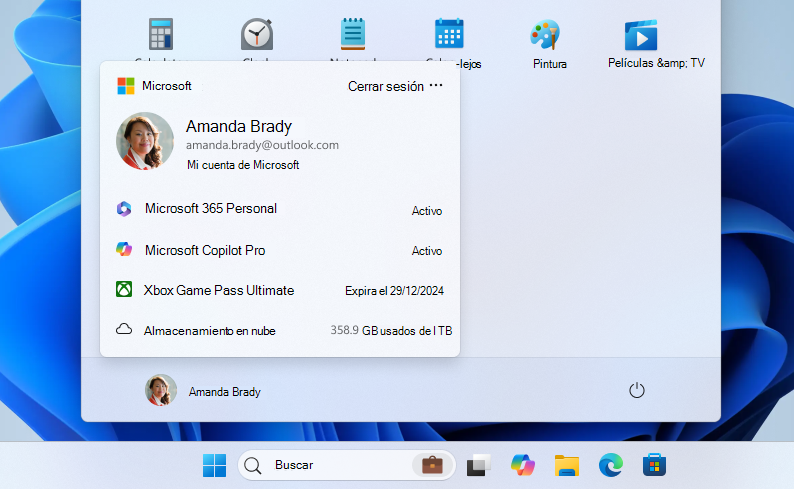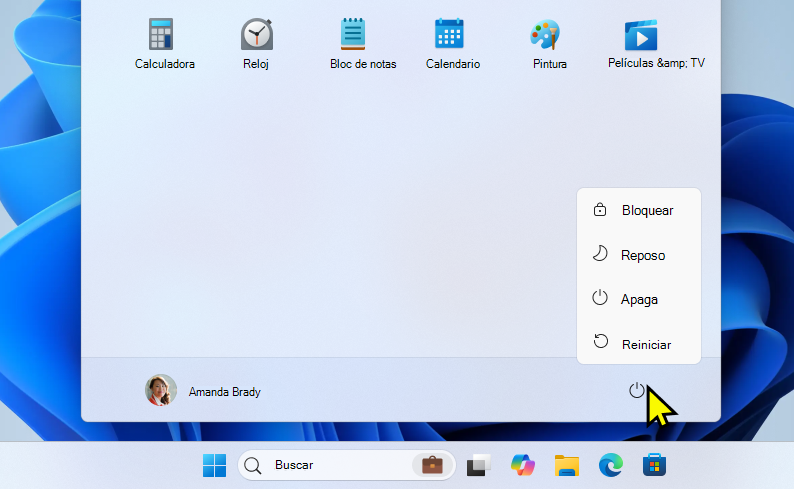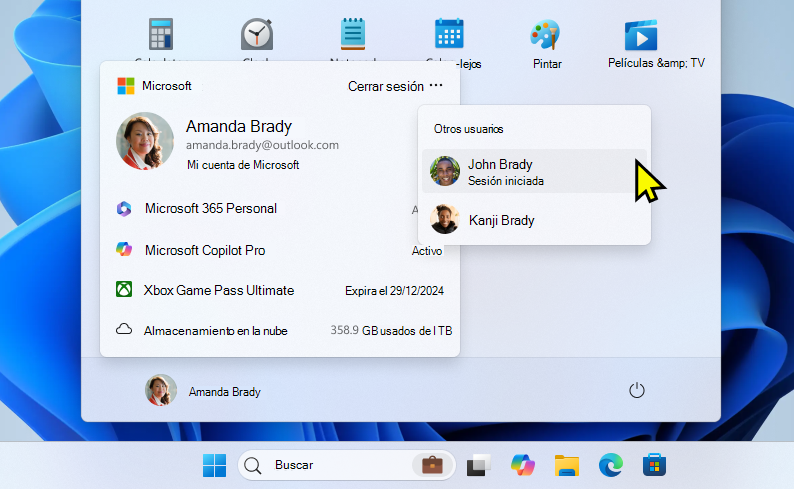Acceso a cuentas de usuario en Windows
Se aplica a
En este artículo se describen las acciones de inicio, cierre de sesión, bloqueo y cambio de cuenta de usuario en Windows. Expanda las siguientes secciones para obtener más información.
Iniciar sesión en Windows se refiere al proceso de comprobar tu identidad para obtener acceso a tu dispositivo Windows. Este proceso ayuda a proteger tu información personal y configuración del acceso no autorizado.
Al iniciar sesión, puedes usar una contraseña, un PIN o datos biométricos, como una huella digital o un reconocimiento facial, si has configurado Windows Hello.
-
Encienda el dispositivo. Si ya está activado, asegúrate de que estás en la pantalla de inicio de sesión.
-
Elija su cuenta si se le solicita. Si eres el único usuario, tu cuenta debería estar seleccionada de manera predeterminada.
-
Escriba su contraseña o PIN si tiene una configurada. Si usas una cuenta de Microsoft, asegúrate de que estás usando la contraseña de esa cuenta.
Si has configurado Windows Hello, puedes usar el reconocimiento facial, la huella digital o un PIN en lugar de tu contraseña para un inicio de sesión más rápido y seguro.
Una vez que haya escrito las credenciales, presione Entrar o haga clic en la flecha de inicio de sesión para acceder al escritorio de Windows.
Si tienes problemas para iniciar sesión, puedes restablecer la contraseña o el PIN desde la pantalla de inicio de sesión. Busca los vínculos He olvidado mi contraseña o He olvidado mi PIN para iniciar el proceso de restablecimiento.
-
Para los problemas con Windows Hello, consulta Solucionar problemas con Windows Hello
-
Para una cuenta local, sigue las instrucciones de Restablecer la contraseña de la cuenta local de Windows
-
Para obtener ayuda con el PIN, consulta Restablecer el PIN cuando no hayas iniciado sesión en Windows.
El cierre de sesión de Windows es el proceso de cerrar la sesión y garantizar que tu cuenta ya no esté activa en el dispositivo. Esto ayuda a mantener la seguridad y la privacidad de su cuenta, ya que impide que otros usuarios tengan acceso a sus archivos personales, aplicaciones y configuración.
Al cerrar sesión, se cierran todas las aplicaciones abiertas y se puede perder el trabajo no guardado. Siempre es recomendable guardar el trabajo antes de cerrar la sesión.
Para cerrar sesión en Windows, selecciona Inicio , selecciona tu imagen de usuario o el icono Cuentas y selecciona Cerrar sesión.
El bloqueo del dispositivo Windows le permite proteger rápidamente el dispositivo mientras mantiene sus aplicaciones y archivos abiertos en segundo plano. Al bloquear el dispositivo, cualquier persona que intente acceder a él debe escribir su contraseña, PIN o usar la autenticación biométrica si ha configurado Windows Hello. Esto es útil si necesitas alejarte del dispositivo, pero no quieres cerrar todo en lo que estás trabajando.
Para bloquear el dispositivo Windows, puedes:
-
PresionarTecla Windows + L en el teclado
-
Como alternativa, selecciona Inicio , selecciona el icono de inicio/apagado y selecciona Bloquear
Nota: en versiones anteriores de Windows 11, la acción Bloquear aparecía en el menú Cuentas.
Al cambiar de cuenta de usuario en Windows, se mueve entre diferentes cuentas de usuario en el mismo dispositivo sin cerrar ninguna aplicación ni finalizar la sesión actual. Esto permite que varios usuarios accedan a sus propias cuentas y áreas de trabajo rápidamente, sin interrumpir el flujo de trabajo. Es especialmente útil si un dispositivo se comparte entre varias personas.
Para cambiar de usuario, selecciona Inicio , selecciona tu imagen de usuario o el icono Cuentas y selecciona . A continuación, selecciona la cuenta de usuario a la que quieras cambiar.
Nota: en dispositivos administrados por una organización, tiene la opción adicional Cambiar de usuario.
Iniciar sesión en Windows se refiere al proceso de comprobar tu identidad para obtener acceso a tu dispositivo Windows. Este proceso ayuda a proteger tu información personal y configuración del acceso no autorizado.
Al iniciar sesión, puedes usar una contraseña, un PIN o datos biométricos, como una huella digital o un reconocimiento facial, si has configurado Windows Hello.
-
Encienda el dispositivo. Si ya está activado, asegúrate de que estás en la pantalla de inicio de sesión.
-
Elija su cuenta si se le solicita. Si eres el único usuario, tu cuenta debería estar seleccionada de manera predeterminada.
-
Escriba su contraseña o PIN si tiene una configurada. Si usas una cuenta de Microsoft, asegúrate de que estás usando la contraseña de esa cuenta.
Si has configurado Windows Hello, puedes usar el reconocimiento facial, la huella digital o un PIN en lugar de tu contraseña para un inicio de sesión más rápido y seguro.
Una vez que haya escrito las credenciales, presione Entrar o haga clic en la flecha de inicio de sesión para acceder al escritorio de Windows.
Si tienes problemas para iniciar sesión, puedes restablecer la contraseña o el PIN desde la pantalla de inicio de sesión. Busca los vínculos He olvidado mi contraseña o He olvidado mi PIN para iniciar el proceso de restablecimiento.
-
Para los problemas con Windows Hello, consulta Solucionar problemas con Windows Hello
-
Para una cuenta local, sigue las instrucciones de Restablecer la contraseña de la cuenta local de Windows
-
Para obtener ayuda con el PIN, consulta Restablecer el PIN cuando no hayas iniciado sesión en Windows.
El cierre de sesión de Windows es el proceso de cerrar la sesión y garantizar que tu cuenta ya no esté activa en el dispositivo. Esto ayuda a mantener la seguridad y la privacidad de su cuenta, ya que impide que otros usuarios tengan acceso a sus archivos personales, aplicaciones y configuración.
Al cerrar sesión, se cierran todas las aplicaciones abiertas y se puede perder el trabajo no guardado. Siempre es recomendable guardar el trabajo antes de cerrar la sesión.
Para cerrar sesión en Windows, selecciona Inicio , selecciona tu imagen de usuario o el icono Cuentas y selecciona Cerrar sesión.
El bloqueo del dispositivo Windows le permite proteger rápidamente el dispositivo mientras mantiene sus aplicaciones y archivos abiertos en segundo plano. Al bloquear el dispositivo, cualquier persona que intente acceder a él debe escribir su contraseña, PIN o usar la autenticación biométrica si ha configurado Windows Hello. Esto es útil si necesitas alejarte del dispositivo, pero no quieres cerrar todo en lo que estás trabajando.
Para bloquear el dispositivo Windows, puedes:
-
PresionarTecla Windows + L en el teclado
-
Como alternativa, selecciona Inicio , selecciona tu imagen de usuario o el icono Cuentas y selecciona Bloquear
Cambiar de cuenta en Windows le permite moverse entre diferentes cuentas de usuario en el mismo dispositivo sin cerrar sesión por completo. Esto puede ser útil si varias personas usan el mismo dispositivo o si tiene cuentas independientes para uso profesional y personal.
Para cambiar de usuario, puede:
-
Selecciona Inicio y selecciona el icono (o imagen) de nombre de cuenta de la cuenta de usuario a la que quieras cambiar. Esto le llevará a la pantalla de inicio de sesión de la cuenta seleccionada, donde puede escribir las credenciales de esa cuenta para acceder a ella.
-
Selecciona Inicio , selecciona tu imagen de usuario o el icono Cuentas y selecciona Cambiar de usuario. Esto le llevará a la pantalla de inicio de sesión, donde puede seleccionar Otro usuario y escribir las credenciales de otra cuenta de usuario. Es posible que esta opción no esté disponible en las configuraciones de todos los dispositivos